Molte persone hanno le loro ragioni per farlo disinstallare Adobe Flash Player su Mac, alcuni vorrebbero liberare spazio su disco sui loro computer Mac per assicurarsi che i loro dispositivi siano ben utilizzati e non si deteriorino facilmente nel tempo a causa della mancanza di spazio. Tuttavia, il processo non sarebbe più semplice rispetto a come è possibile disinstallare altre applicazioni.
Quando hai provato a disinstallare Adobe Flash Player, non l'avresti trovato nella cartella Applicazioni o anche nel Launchpad. Invece, se desideri continuare il processo di disinstallazione, puoi vedere l'app solo nei riquadri delle Preferenze di Sistema. Per disinstallare correttamente e correttamente Adobe Flash Player, devi visitare il sito Web ufficiale dell'applicazione.
D'altra parte, le persone hanno difficoltà a trovare il file sui loro sistemi, motivo per cui siamo qui per discutere e aiutarti a disinstallare facilmente Adobe Flash Player. Ci sono molte cose da imparare in questo articolo, quindi iniziamo ora la discussione.
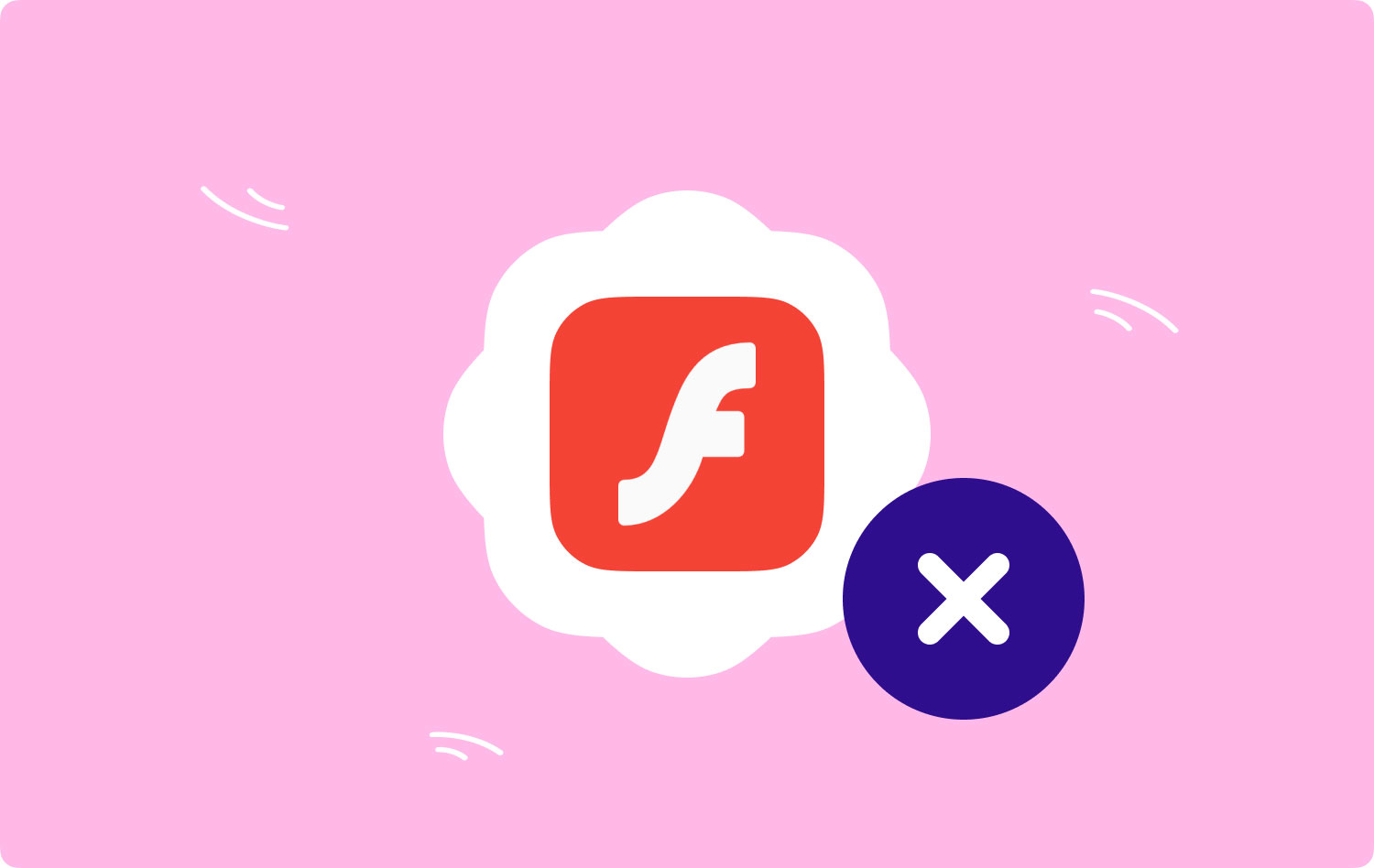
Parte #1: disinstallare Adobe Flash Player su Mac utilizzando Install Manager dell'appParte #2: disinstalla manualmente Adobe Flash Player su MacParte #3: Come possiamo disinstallare Adobe Flash Player su Mac?Sintesi
Parte #1: disinstallare Adobe Flash Player su Mac utilizzando Install Manager dell'app
Per iniziare la discussione, parleremo delle procedure ufficiali su come disinstallare Adobe Flash Player su Mac. In questa parte dell'articolo, elencheremo i passaggi e verificheremo il sistema del computer Mac per vedere se ci sono degli avanzi.
- Sul tuo computer Mac apri il file Applicazioni Cartella e quindi toccare il Utilità opzione.
- Vai a cercare Adobe Flash Player Install Manager e quando lo trovi eseguilo.
- Quindi apparirà una finestra pop-up in cui vedrai il file Disinstallare pulsante, una volta che lo vedi, toccalo.
- Quindi, dopo alcuni secondi, verrà visualizzato un messaggio che indica che il programma è già stato rimosso dal tuo computer Mac.
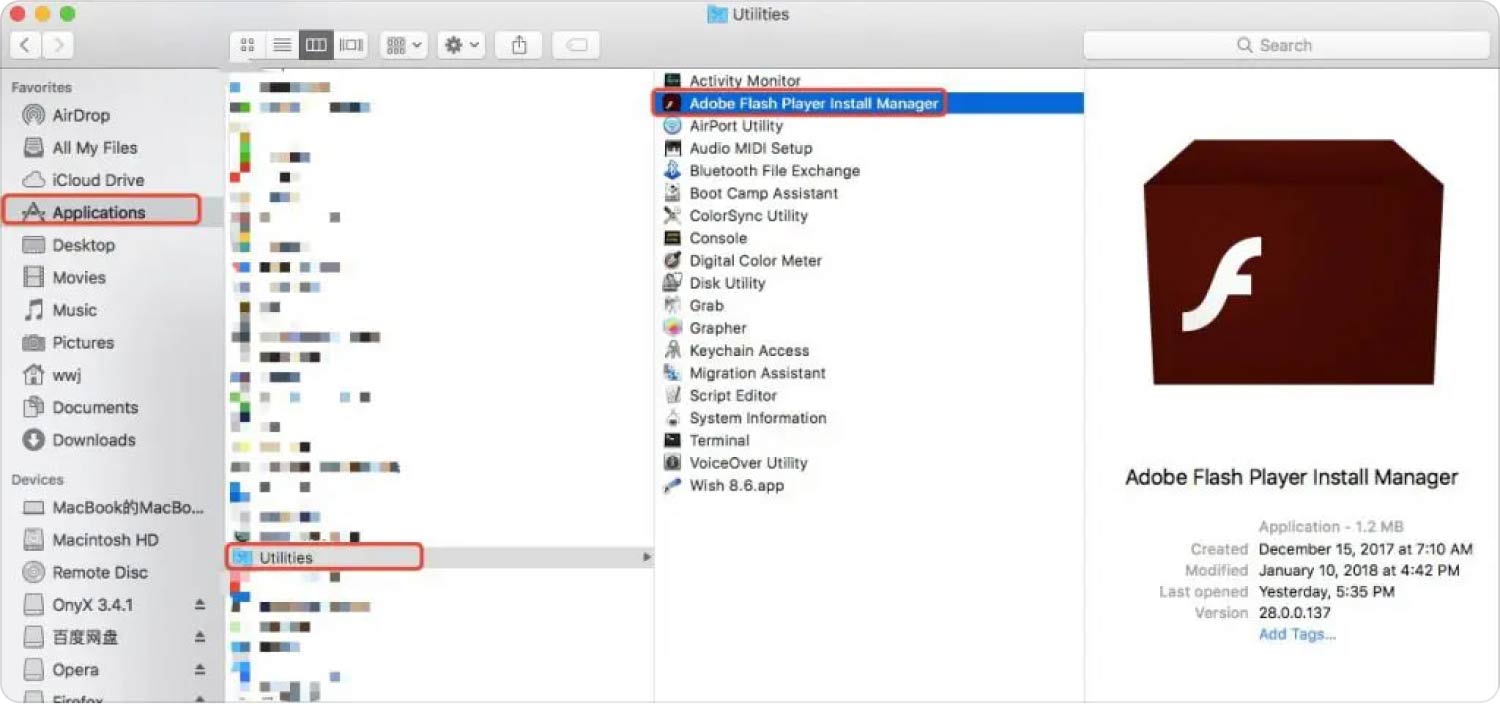
Anche se l'app è stata disinstallata dal tuo computer Mac, è certo che ci sono file rimanenti o residui che sono rimasti mentre l'app Adobe Flash Player veniva utilizzata o utilizzata dall'utente. In modo da disinstalla completamente le app sul tuo computer Mac è necessario che tu utilizzi un'applicazione di terze parti di cui parleremo man mano che procediamo nell'articolo.
Parte #2: disinstalla manualmente Adobe Flash Player su Mac
Il secondo metodo per disinstallare Adobe Flash Player su Mac è attraverso l'uso del metodo manuale. Abbiamo anche elencato i passaggi su come eseguire manualmente il processo di disinstallazione.
- Per iniziare, procedi a Menu apple e quindi lanciare Preferenze di sistema.
- Nell'elenco dei riquadri delle preferenze, vedrai l'icona di Flash Player, devi pulsante destro del mouse sull'icona e quindi scegliere l'opzione per rimuovere Flash Player.
- Quindi devi individuare la cartella di sistema dei riquadri delle preferenze che si trova sul tuo computer Mac. Per farlo, tocca Finder e quindi scegli le schede Comando + Maiusc + G e poi vai nella directory usando il campo di ricerca, devi digitare: ~ / Library / Caches.
- Devi anche sbarazzarti di tutte le cache di Flash Player nelle sottocartelle, puoi passare attraverso:
- ~/Libreria/Avvia demoni
- ~ / Library / PreferencePanes
- adobe.flashplayer.installmanager
- ~ / Libreria / Plug-in Internet
- ~ / Library / Application Support

La cautela che devi ricordare è assicurarti di essere a conoscenza dei file che stai rimuovendo, fai attenzione perché è possibile che eliminerai file essenziali per il funzionamento del tuo computer Mac.
Parte #3: Come possiamo disinstallare Adobe Flash Player su Mac?
Abbiamo molti motivi per disinstallare Adobe Flash Player su Mac. Uno dei motivi più comuni che di solito sono anche la radice di tutti i dilemmi è la mancanza di spazio. Quando non c'è abbastanza spazio, la tendenza sarebbe quella di avere un Mac molto lento che non potrebbero nemmeno funzionare correttamente per far fronte alla routine quotidiana degli utenti.
Per assicurarti che ciò non accada a te, è meglio che valuti i diversi Mac Cleaner che puoi utilizzare per eliminare tutti i file che non ti servono e che causerebbero solo disordine sul tuo computer Mac. In questa parte dell'articolo, condivideremo con te uno dei migliori strumenti che puoi utilizzare, il TechyCub Mac Cleaner.
Mac Cleaner
Scansiona rapidamente il tuo Mac e pulisci facilmente i file spazzatura.
Controlla lo stato principale del Mac, inclusi l'utilizzo del disco, lo stato della CPU, l'uso della memoria, ecc.
Accelera il tuo Mac con semplici clic.
Scarica gratis
. TechyCub Mac Cleaner è uno dei migliori e più affidabili detergenti che abbiamo oggi. Detto strumento è dotato di potenti funzionalità che sono molto essenziali per garantire che le tue attività quotidiane non vengano interrotte. Per conoscere le caratteristiche del TechyCub Mac Cleaner, abbiamo elencato alcuni dei più importanti, consulta l'elenco di seguito.
- . TechyCub Mac Cleaner è un eccellente Junk Cleaner. Può eliminare tutti i file che non sono già utili e memorizzarli sul tuo computer solo per il disordine. In pochi minuti, i suddetti file spazzatura possono essere eliminati e avresti abbastanza spazio per tutti gli altri file.
- Lo strumento può anche aiutarti a distruggere tutti i file che sono bloccati solo sul dispositivo senza alcuno scopo. Si dice che sia un file shredder eccellente ed efficiente di oggi.
- . TechyCub Mac Cleaner è anche uno strumento che puoi utilizzare per individuare tutti i file duplicati sul tuo dispositivo. Può anche eliminare questi file, in base a ciò di cui hai bisogno e a ciò che devi eliminare.
- Se il computer Mac che stai utilizzando è stato utilizzato per anni, è certo che ci sono molti file di grandi dimensioni e vecchi che sono stati archiviati su di esso. IL TechyCub Mac Cleaner può separare questi file ed eliminarli in base alla tua scelta o alle tue preferenze.
- Lo strumento può essere utilizzato per disinstallare Adobe Flash Player e altre applicazioni che non sono già di alcuna utilità per te o per l'utente. Può succedere che scarichiamo app in base a ciò che è di tendenza o quelle di cui abbiamo bisogno solo per un breve periodo di tempo, se hai molte di queste app, il TechyCub Mac Cleaner può aiutarti a disinstallare queste applicazioni.
Ora, vediamo i passaggi su come possiamo utilizzare il TechyCub Mac Cleaner a disinstallare Adobe Flash Player su Mac. Abbiamo elencato i passaggi seguenti per riferimento e guida.
Passo #1: Inizialmente, devi scaricare e installare il file TechyCub Mac Cleaner sul tuo computer Mac. Una volta installato, apri lo strumento e vai sul lato sinistro dell'interfaccia per scegliere il file Programma di disinstallazione app modulo. Una volta scelto il modulo, toccare il Scansione scheda e lasciare che il TechyCub Mac Cleaner passa sul tuo computer Mac.

Passaggio 2: ci vorranno alcuni minuti prima che tutte le app vengano scansionate. Quindi, esamina i risultati della scansione e visualizza l'elenco delle app sul lato destro dell'interfaccia. Scegli quali hai intenzione di disinstallare.
Passaggio 3: assicurati di verificare tutte le app prima di procedere al passaggio successivo. Tutte le app che sceglierai verranno disinstallate insieme a tutti i file del servizio, quindi è sempre meglio esserne sicuri.
Passo #4: Una volta verificato tutto e sei sicuro che le app scelte siano per la disinstallazione, ora puoi toccare il Pulizia scheda.

Passaggio n. 5: ci vorranno alcuni minuti prima che il file TechyCub Mac Cleaner ha eliminato tutte le app scelte. Una volta fatto vedrai la notifica, Pulizia completata! Puoi comunque tornare ai risultati della scansione nel caso in cui ti sei dimenticato di disinstallare alcune app. Quindi, segui la stessa serie di procedure sopra menzionate.
È così che disinstalli facilmente Adobe Flash Player su Mac utilizzando uno strumento di terze parti molto affidabile certificato come uno dei migliori Mac Cleaner in questi giorni. Con l'aiuto del TechyCub Mac Cleaner, ora sarebbe più semplice disinstallare non solo Flash Player ma anche tutte le altre app che devono essere disinstallate.
Persone anche leggere Trucchi per 2023: come disinstallare Safari su Mac? Come disinstallare Adobe Photoshop sul tuo Mac
Sintesi
Speriamo di aver impartito conoscenze sufficienti su come farlo correttamente disinstallare Adobe Flash Player su Mac, con l'aiuto dei metodi che abbiamo discusso, insieme all'uso del TechyCub Mac Cleaner, tutti gli elementi che sono considerati file spazzatura, così come le app di cui hai più bisogno, verranno eliminati con grande facilità.
